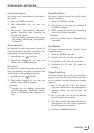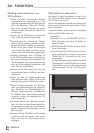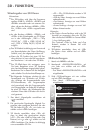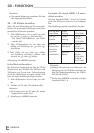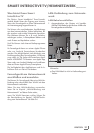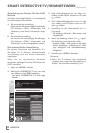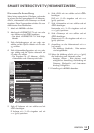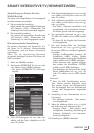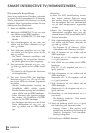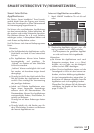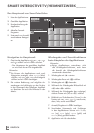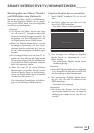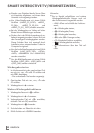33
DEUTSCH
SMART INTER@CTIVE TV/HEIMNETZWERK
----------------------
Die manuelle Anmeldung
Wenn keine automatische IP-Adresse vorhanden
ist, müssen Sie die Zugangsdaten für »IP Adresse«,
»DNS«, »Netzmaske« und »Gateway« von Hand
eingeben. Diese Zugangsdaten erhalten Sie vom
Administrator Ihres Netzwerkes.
1 Menü mit »MENU« aufrufen.
2
Menüpunkt
»INTER@CTIVE TV« mit »
V
« oder
»
Λ
« wählen und mit »OK« bestätigen.
– Das Menü »INTER@CTIVE TV« wird einge-
blendet.
3 Zeile »Verbindungstyp« mit »
V
« oder »
Λ
«
wählen und die Option »Kabel« mit »
<
« oder
»
>
« wählen.
4 Zeile »Netzwerkkonfiguration« mit »
V
« oder
»
Λ
« wählen und die Option »Manuell« mit
»
<
« oder »
>
« wählen.
– Die Eingaben für »IP Adresse«, »DNS«,
»Netzmaske« und »Gateway«sind aktiv.
inter@ctive Anwendungen
Verbindungstyp
Kabel
DNS
Netzmaske
Gateway
MAC Adresse
10.134.150.8
255.255.255.0
10.134.151.254
00:11:E1:DF:BF:92
IP Adresse
192.134.151.15
Beenden
Zurück
INTER@CTIVE TV
Netzwerkeinstellungen
dd.mm.yyyy
hh:mm
Verbinden
Testen
OK
Netzwerkkonfiguration
Manuell
5 Zeile »IP Adresse« mit »
V
« wählen und mit
»
OK« bestätigen.
IP Adresse mit »1…0« eingeben und mit
»
« (grün) speichern.
6 Zeile »DNS« mit »
V
« wählen und mit »OK«
bestätigen.
DNS mit »1…0« eingeben und mit »
«
(grün) speichern.
7 Zeile »Netzmaske« mit »
V
« wählen und mit
»
OK« bestätigen.
Netzmaske mit »1…0« eingeben und mit
»
« (grün) speichern.
8 Zeile »Gateway« mit »
V
« wählen und mit
»
OK« bestätigen.
Gateway mit »1…0« eingeben und mit »
«
(grün) speichern.
9 Anmeldung an das Heimnetzwerk mit »«
(rot) starten.
– Die Meldung »Verbinde... Bitte warten«
wird eingeblendet.
10 Wenn die Meldung erlischt, mit »
« (grün)
die Verbindung zum Netzwerk prüfen.
– Anzeige: »Testen ... Bitte warten«, nach
erfolgreicher Anmeldung »Verbindung mit
Gateway: Erfolgreich« und »Internetver-
bindung: Erfolgreich«.
11 Einstellung mit »MENU« beenden.